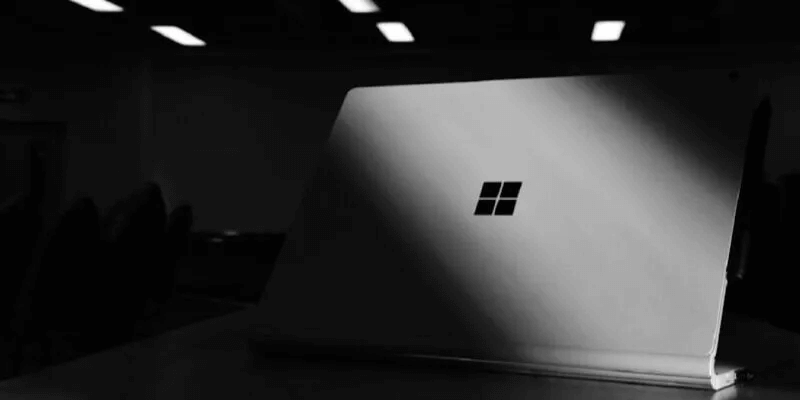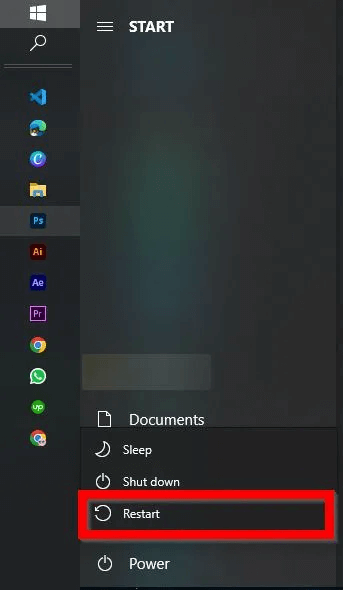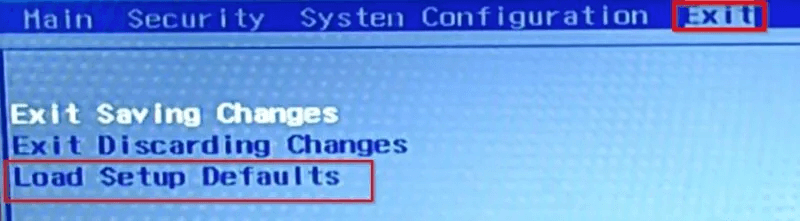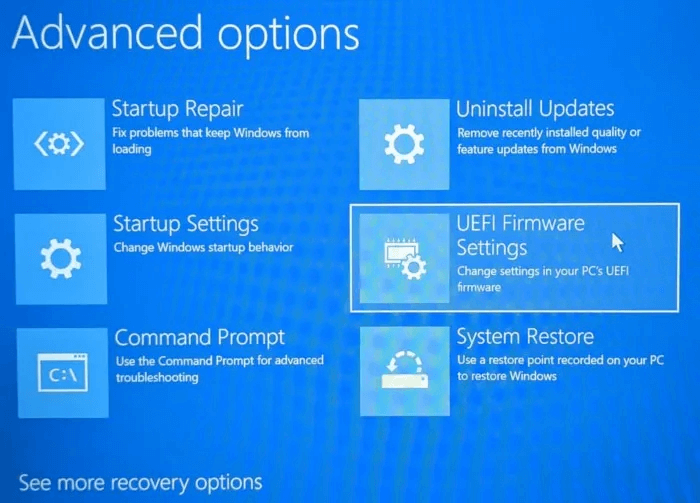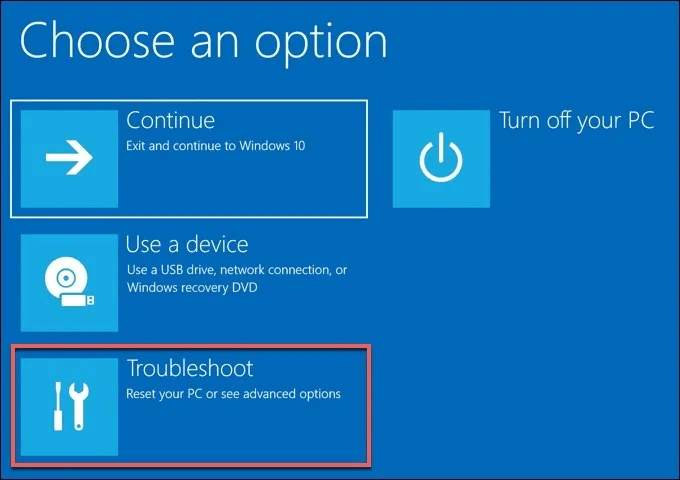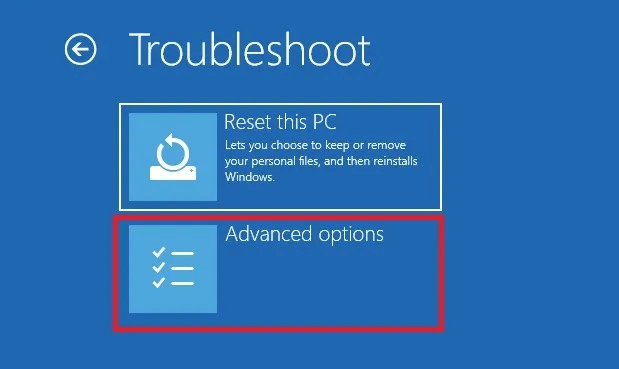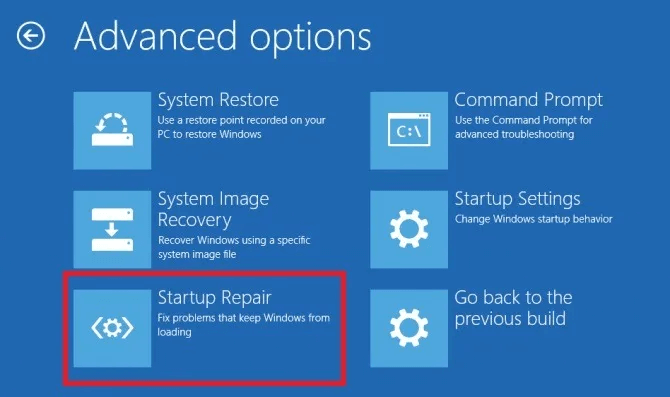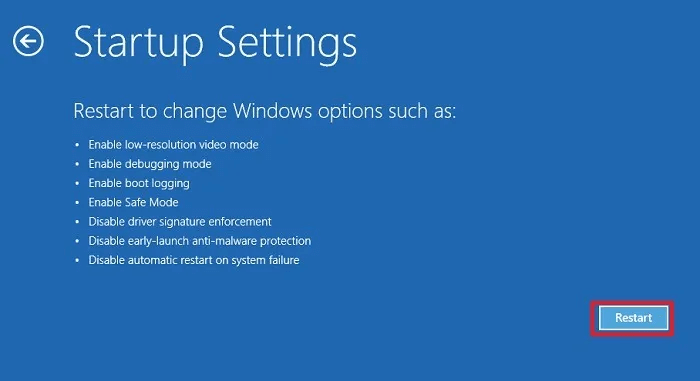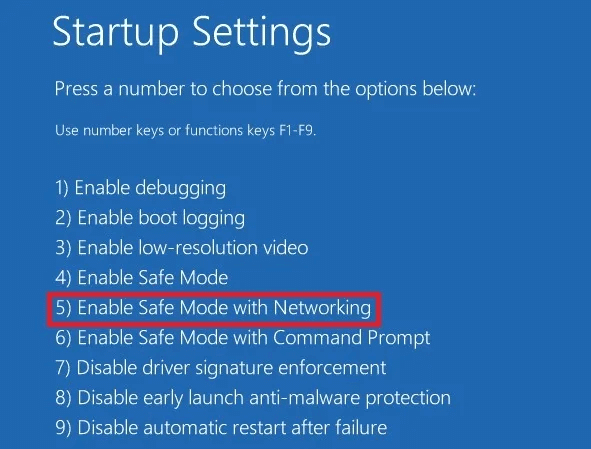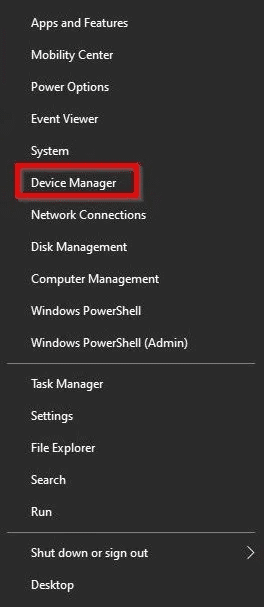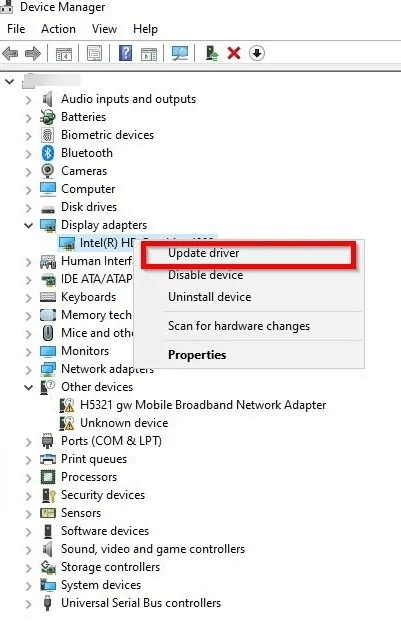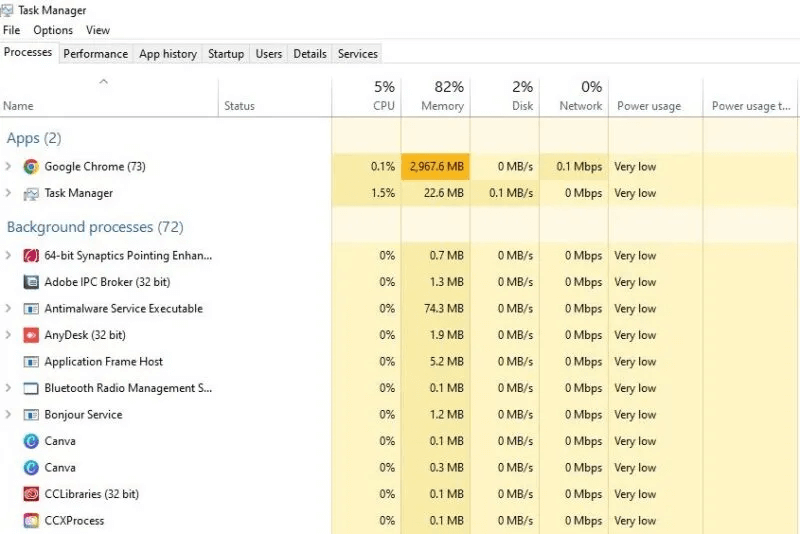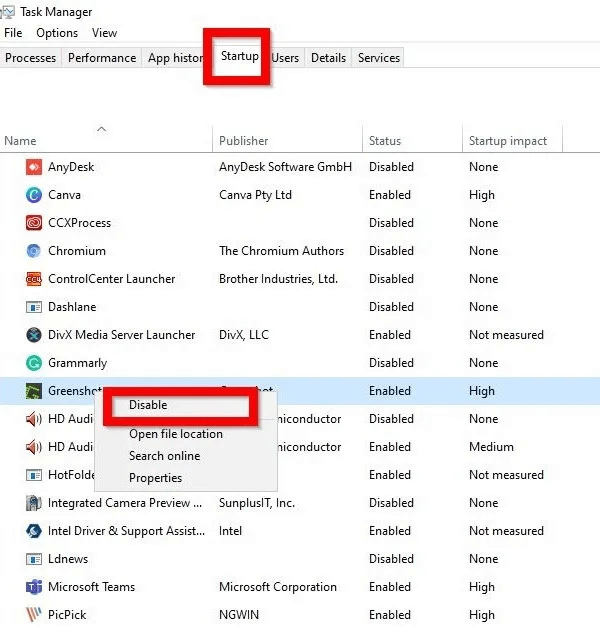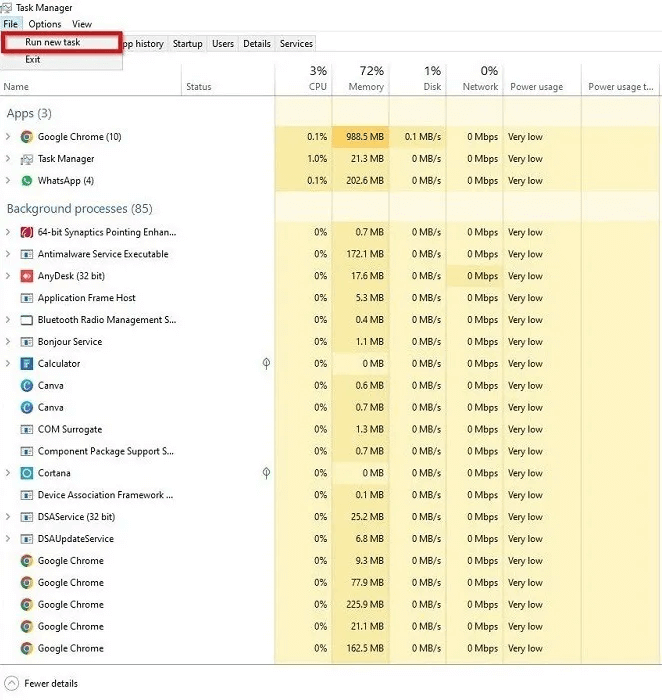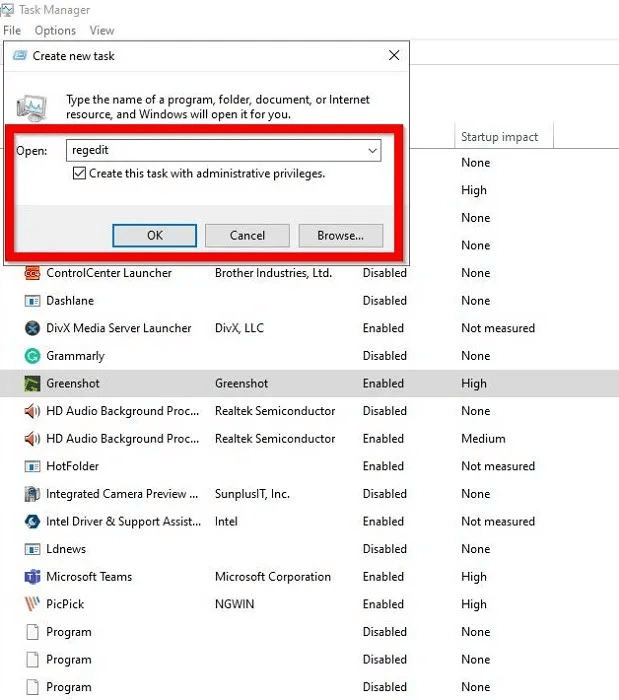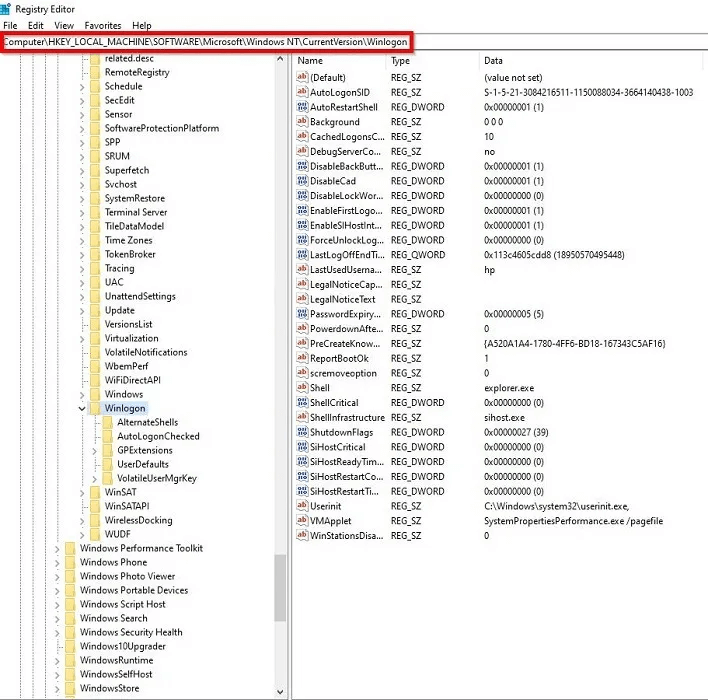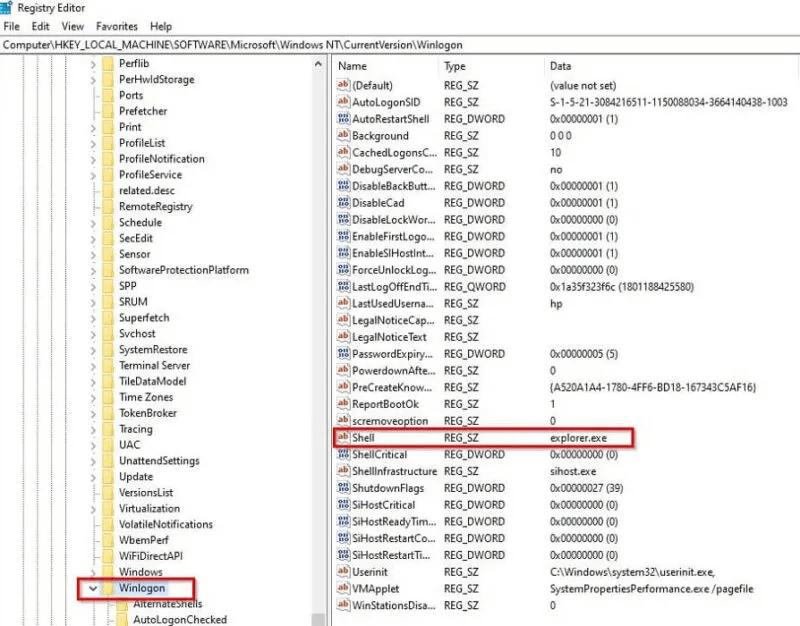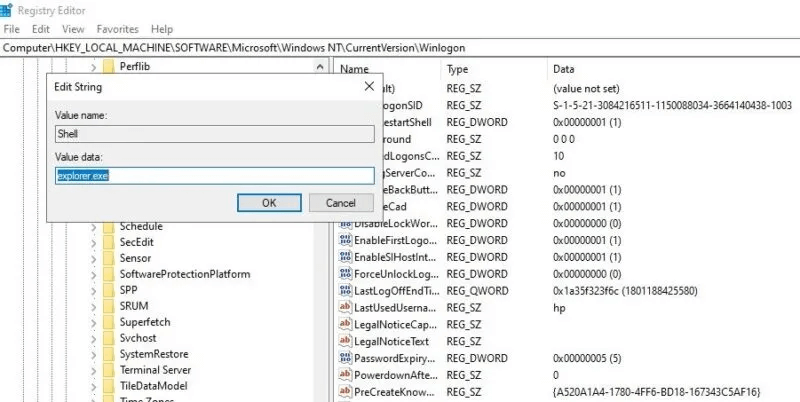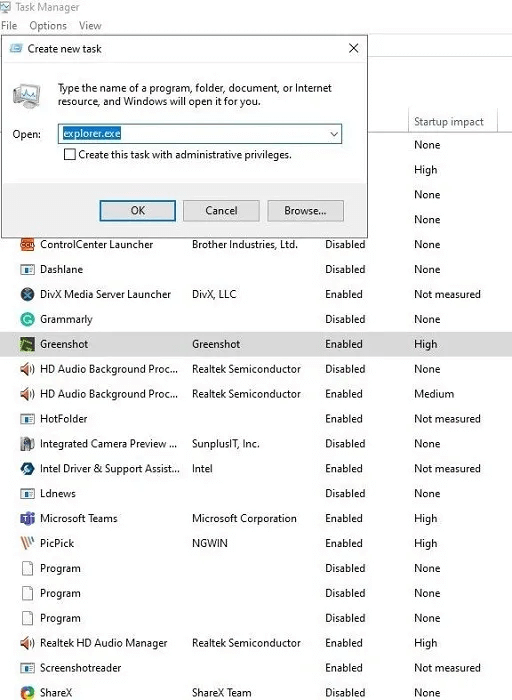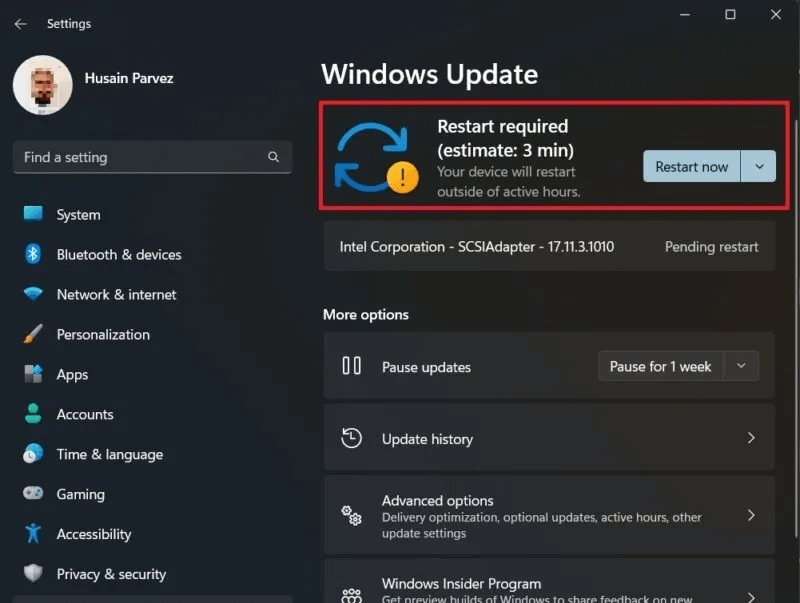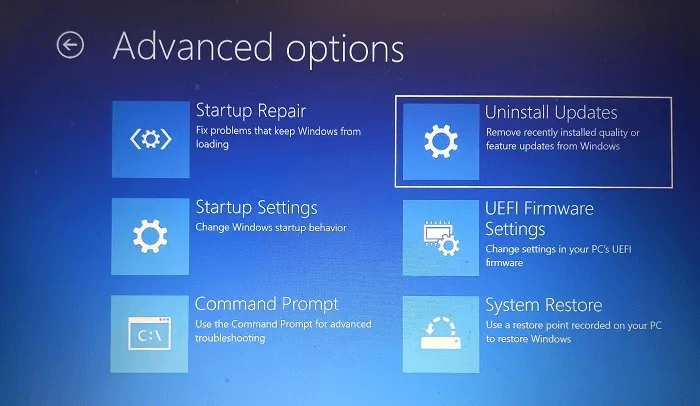Comment réparer l'écran noir de la mort dans Windows
Obtenir un écran noir sur Windows, également connu sous le nom d'écran noir de la mort de Windows, est un problème système courant que Microsoft n'a pas encore résolu correctement. Cela peut être dû en partie au fait qu'il est très difficile d'identifier la cause exacte. Ce tutoriel couvre les moyens les plus efficaces de se débarrasser de ce problème.
Astuce: Vous ne pouvez pas renommer un dossier sur votre PC Windows? Voici ce qu'il faut faire.
Pourquoi l'écran noir de la mort s'affiche-t-il sous Windows ?
Il peut y avoir diverses raisons derrière l'écran noir de la mort (BSoD) de Windows, allant des éléments matériels de votre ordinateur aux derniers logiciels que vous avez installés. Voici une liste des facteurs les plus courants pouvant causer le problème :
- La mise à jour de Windows est en attente ou n'est pas terminée
- Problème d'écran ou d'affichage
- Infection par logiciel malveillant
- L'ordinateur surchauffe constamment
- Problème avec le PSU (Power Supply Unit)
- Problèmes de carte graphique
- Les pilotes installés sont corrompus ou obsolètes
Si vous rencontrez un problème BSoD avant d'avoir eu la possibilité d'enregistrer Entrée sur votre ordinateur, il est probablement dû à un problème de pilote ou à un problème matériel. Si l'erreur apparaît après l'enregistrement d'Entrée, quelque chose ne va probablement pas avec votre système d'exploitation. Les quatre premières solutions ci-dessous traitent de BSoD apparaissant avant l'enregistrement d'Entrée, tandis que les autres ciblent l'erreur apparaissant après.
1. Vérifiez l'alimentation, les câbles et les connexions
Tout d'abord, vous devez vérifier tous les câbles et connexions de votre ordinateur, y compris le bloc d'alimentation (PSU), les connexions de votre système à votre moniteur, l'alimentation du moniteur, etc. L'un des scénarios courants avec un écran qui fonctionne correctement se produit sans signal du système, ce qui rend l'écran noir.
Bien que cela puisse sembler simple, de mauvaises connexions de câbles et des problèmes d'alimentation peuvent être la principale raison pour laquelle le système ne fonctionne pas correctement. Un simple resserrement des connexions peut réparer l'écran noir de la mort de Windows.
D'autre part, si vous suspectez un problème physique avec l'un des câbles, vous devez essayer d'obtenir un nouveau câble et vous assurer que tous les accessoires connectés au système sont débranchés.
Une autre chose que vous voudrez peut-être vérifier est la carte graphique, pour voir si elle est correctement connectée et fonctionne. Si vous découvrez que la carte est physiquement endommagée ou non détectée par le système informatique, vous devrez peut-être la remplacer par une nouvelle. Dans certains cas, comme lorsque Vous obtenez le code d'erreur 43 Vous pourrez peut-être réparer un GPU défectueux en appliquant l'un de ces correctifs.
2. Redémarrez votre ordinateur
Souvent, un simple redémarrage de votre Windows peut faire des merveilles, surtout si votre ordinateur fonctionne depuis un certain temps.
Si un petit problème est à l'origine de l'écran noir de la mort, vous pourrez vous en débarrasser en redémarrant votre ordinateur. Cliquez sur Démarrer puis sur le bouton Arrêter. Localiser "Redémarrer" Dans le menu qui apparaît.
3. Chargez le BIOS / UEFI par défaut
Le chargement du BIOS/UEFI par défaut peut également résoudre le problème de l'écran noir de la mort. Ce processus réinitialisera le système à ses paramètres par défaut sans affecter ni effacer les données stockées sur le système.
- Redémarrer l'ordinateur Et appuyez sur la touche correspondante pour entrer le eCompteur BIOS/UEFI. La clé varie en fonction du fabricant de votre ordinateur et doit être affichée à l'écran. Clés communes incluses Esc و Supprimer و F1 و F2 و F10 و F11 و F12.
- après Entrez dans le BIOS/UEFI Pour l'ordinateur, trouvez une option "charge par défaut". Cela peut avoir un nom légèrement différent, selon le système, mais son effet sera le même. Vous le trouverez probablement sous l'onglet Quitter.
- Sélectionnez l'option "Télécharger par défaut".
- Pour configurer UEFI, vous devrez accéder au mode de récupération Windows et accéder à "Dépannage -> Options avancées -> Paramètres du micrologiciel UEFI."
Remarque : Lorsque vous êtes sur BIOS/UEFI, assurez-vous de vérifier le lecteur de démarrage du système. Il doit normalement être défini sur le SSD ou le disque dur sur lequel Windows est installé. Selon les rapports, le problème de l'écran noir de la mort a tendance à apparaître lorsque le lecteur de votre système d'exploitation n'est pas défini comme périphérique de démarrage par défaut/principal.
4. Mettez à jour tous les pilotes en mode sans échec
Si la réinitialisation du BIOS/UEFI par défaut n'a pas résolu le problème d'écran noir de la mort de Windows, essayez de passer en mode sans échec. Cela chargera Windows avec un minimum d'applications et de pilotes, supprimant ainsi potentiellement l'écran bleu de la mort de votre ordinateur. En mode sans échec, il est préférable de mettre à jour tous vos pilotes.
- Redémarrer l'ordinateur plusieurs fois ; Il passera automatiquement en mode de récupération la troisième fois. Sinon , Redémarrer Windows depuis l'écran d'enregistrement d'entrée tout en appuyant sur Touche Maj , Et donc Redémarrer Windows Et passer à Mode de récupération.
- Cliquez "trouver les erreurs et les résoudre".
- Sélectionner Options avancées.
- Aller à "Résoudre les problèmes de démarrage" De la liste.
- Vous pouvez cliquer sur le bouton "Redémarrer" pour voir une liste des options liées au mode sans échec.
- Sélectionner "Activer le mode sans échec avec réseau" , et le système démarrera.
- Après le redémarrage, faites un clic droit sur le bouton "Commencer" Et sélectionnez "Gestionnaire de périphériques".
- Recherchez et mettez à jour le pilote de la carte graphique en cliquant dessus avec le bouton droit de la souris et en sélectionnant l'option appropriée.
- Une fois la mise à jour terminée, Redémarrer l'ordinateur Naturellement, et espérons-le, le problème de l'écran noir de la mort sera éliminé.
Conseil : Vous n'êtes pas sûr de vouloir passer à la dernière version de Windows ? Lisez la suite pour en savoir De bonnes raisons de passer à Windows 11.
5. Terminez toutes les applications inutiles
Les applications inutiles qui sont lancées au démarrage peuvent être une autre préoccupation, car elles ont tendance à surcharger le système et à provoquer une surchauffe. Cela peut éventuellement conduire à l'écran noir de la mort. Pour résoudre ce problème, fermez ces applications à l'aide du Gestionnaire des tâches.
- Clique sur Touches Ctrl + Alt + Suppr Montrer Liste des options.
- Cliquez "Gestionnaire des tâches" Pour ouvrir l'outil.
- Sélectionner "Commencez" en haut pour voir si vous pouvez supprimer toutes les applications inutilisées et inutiles de la liste.
- Faites un clic droit sur une application pour la désactiver.
Bon à savoir : si vous avez encore affaire à Problèmes d'explorateur de fichiers , découvrez comment résoudre les problèmes les plus courants.
6. Redémarrez l'explorateur de fichiers
Les logiciels malveillants et les virus sont devenus une menace sérieuse pour nos appareils. Si votre ordinateur est injecté avec des logiciels malveillants, il peut finir par corrompre votre shell utilisateur, ce qui vous empêchera d'utiliser l'une des fonctions de l'interface graphique de Windows. Pour vous assurer que le shell utilisateur n'est pas compromis, suivez les étapes ci-dessous pour analyser et redémarrer le fichier "explorer.exe".
- Ouvert Gestionnaire de tâches Comme montré ci-dessus.
- Cliquez "Fichier -> Exécuter une nouvelle tâche".
- Type regedit dans la case et cochez la case "Créer cette tâche avec des privilèges administratifs" Et appuyez sur OK.
- Cela ouvrira l'Éditeur du Registre. Accédez au chemin suivant :
HKEY_LOCAL_MACHINE \ SOFTWARE \ Microsoft \ Windows NT \ CurrentVersion \ Winlogon
- Sur la droite, trouvez une clé "Coquille" Double-cliquez dessus.
- Vérifiez s'il est défini "Données de valeur" Au "explorer.exe". S'il est défini sur autre chose, votre ordinateur est infecté par des logiciels malveillants.
- si elle était "Données de valeur" OK, retournez dans le gestionnaire de tâches et créez une nouvelle tâche. Entrer «Explorer.exe» Dans la boîte et appuyez sur Entrez. Cela redémarrera l'explorateur de fichiers et, après le redémarrage de votre ordinateur, toutes les fonctionnalités de votre ordinateur pourront être de retour.
7. Restaurer Windows à la version précédente
Parfois, une installation incomplète d'une mise à jour Windows peut conduire à l'écran noir de la mort. Vous ne pouvez résoudre ce problème qu'en effectuant correctement la mise à jour ou en restaurant l'ancienne version du système d'exploitation.
- Pour terminer la mise à jour, redémarrez votre ordinateur et laissez-le se mettre à jour ou essayez de passer en mode sans échec pour terminer le processus de mise à jour.
- Sinon, pour restaurer Windows à la version précédente, accédez à "Dépannage -> Options avancées" Encore une fois.
- Sélectionner "Désinstaller les mises à jour" Suivez les instructions à l'écran pour désinstaller la dernière mise à jour sur votre ordinateur et restaurer votre ancienne version de Windows.
ليف
L'écran noir de la mort n'est en aucun cas la seule erreur dont souffre Windows. Il existe également toute une série d'écrans bleus d'erreurs d'exception à gérer. Lisez la suite pour savoir comment résoudre Code d'erreur 0x000000fAinsi Comment se débarrasser de l'erreur non corrigible WHEA dans Windows.